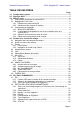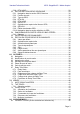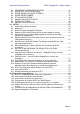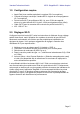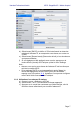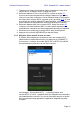User Manual
Yamaha Professional Audio M7CL StageMix V5.1 Mode d'emploi
Page 10
ii. Tapotez sur le champ vierge Name (Nom) et saisissez le nom de la
console M7CL à l'aide du clavier à l'écran de l'iPad.
iii. Saisissez l'adresse IP de la console M7CL notée à la section 3.1.
Vous ne devez pas nécessairement changer l'adresse IP par défaut
mais ceci vous sera confirmé sur l'écran Network Setup (Configuration
de l'écran) de la console M7CL (reportez-vous à la section 3.1). Si vous
avez besoin de modifier l'adresse IP dans StageMix, veillez à saisir les
points séparant les ensembles de chiffres (tel qu'illustré ci-dessus).
iv. Saisissez l'adresse MAC de la console M7CL notée à la section 3.1.
Lorsque vous entrez l'adresse MAC, les deux-points séparant les
ensembles de caractères sont automatiquement ajoutés par StageMix.
v. Sélectionnez le modèle de la console M7CL dont vous disposez.
vi. Appuyez sur la touche [ADD MIXER] en bas de l'écran.
3.3.3 Sélection d'une console et mise en route
Si l'iPad a été configuré pour fonctionner avec une console M7CL,
sélectionnez la console dans la liste, puis appuyez sur [CONNECT]
(Connexion). Le numéro de modèle (M7CL-48 ou M7CL-32) s'affiche
en caractères plus petits sous le nom de la console.
Le message « Syncing With M7CL… » (Synchronisation avec
console M7CL en cours...) apparaît alors que StageMix tente d'extraire
les paramètres de la console. Une fois le processus terminé, la fenêtre
de la console de mixage apparaît et l'application StageMix est prête
à l'emploi.